V dnešní době, kdy se podvody stávají stále sofistikovanějšími, je klíčové mít kvalitní zabezpečení. Jedním z nejlepších způsobů, jak se vyhnout neoprávněnému přístupu, je zapomenout na jednoduchá hesla typu „1234“ nebo „4321“, která jsou snadno prolomitelná. Ačkoli nikdo nemá rád složitá hesla, vytváření a správa silných bezpečnostních klíčů je na zařízeních s iOS a iPadOS nyní velmi jednoduchá. Navíc už nemusíte používat aplikace třetích stran pro generování a ověřování kódů. Pokud tedy chcete zvýšit bezpečnost svých účtů, ukážeme vám, jak snadno můžete změnit heslo na iPhonu a iPadu.
Jak změnit heslo na iPhone a iPad (2024)
Jak funguje správa hesel v iOS a iPadOS?
Díky funkci iCloud Klíčenka je správa hesel mezi zařízeními Apple velmi pohodlná. Tento integrovaný správce hesel je propojen s celým ekosystémem Apple a umožňuje vám udržovat aktuální hesla k aplikacím a webovým stránkám, informace o Wi-Fi sítích a údaje o kreditních kartách na všech vašich zařízeních (podporováno v iOS 7 a novějších, iPadOS 13 a novějších, a OS X 10.9 a novějších).
iCloud Klíčenka navíc poskytuje bezpečnostní doporučení, která vám pomohou zabránit kompromitaci vašich hesel. Tento vestavěný správce sleduje vaše hesla a upozorní vás, pokud se objeví v databázích známých úniků informací. Díky 256bitovému šifrování AES, které se používá jak při ukládání, tak i přenosu dat, je iCloud Klíčenka velmi bezpečné řešení.
Změna hesla Apple ID na iPhone a iPad
Heslo pro váš Apple ID účet můžete změnit přímo v nastavení vašeho profilu.
1. Na svém zařízení s iOS nebo iPadOS otevřete aplikaci Nastavení a v horní části klepněte na svůj profil.
2. Vyberte možnost „Heslo a zabezpečení“ a následně klepněte na „Změnit heslo“.
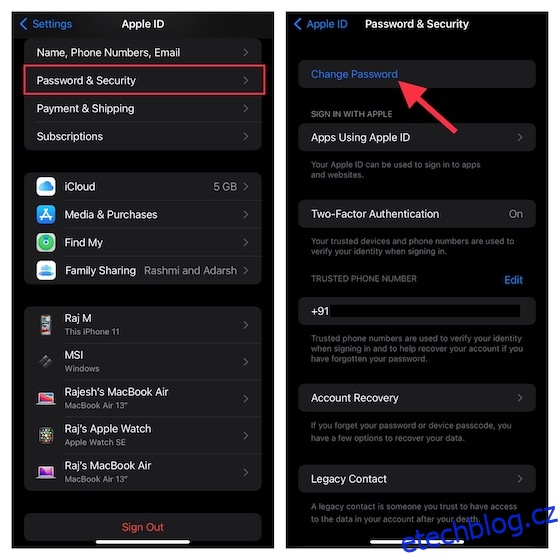
3. Poté zadejte svůj aktuální kód zařízení a následně nové heslo a potvrďte ho. Na závěr klikněte na „Změnit“ v pravém horním rohu.
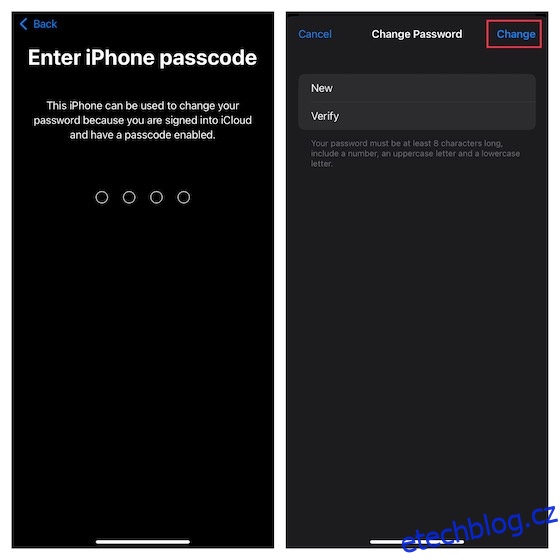
Změna hesel k aplikacím a webovým stránkám na iPhone a iPad
Díky iCloud Klíčence je správa hesel k aplikacím a webovým stránkám na iPhonu a iPadu velmi snadná.
1. Otevřete aplikaci Nastavení a zvolte „Hesla“.
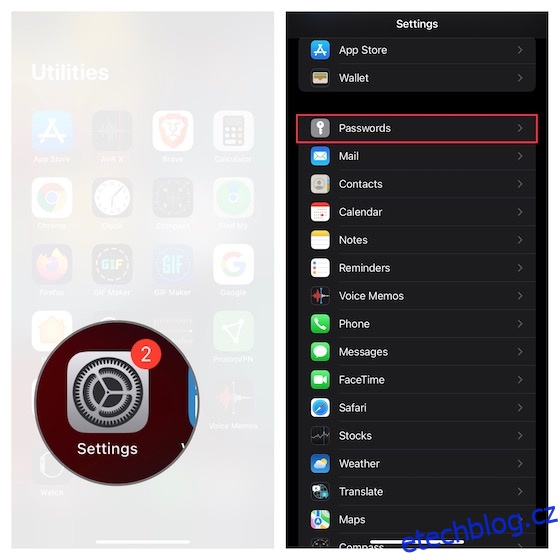
2. Nyní se ověřte pomocí Face ID nebo Touch ID.
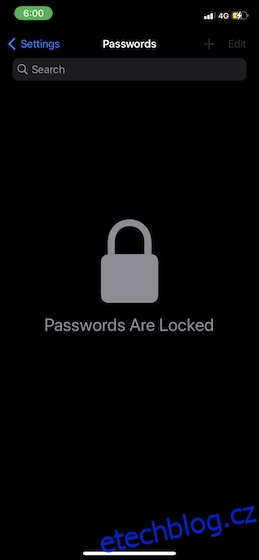
3. Zobrazí se vám seznam položek v Klíčence. Klepněte na konkrétní záznam a poté na „Upravit“ v pravém horním rohu.
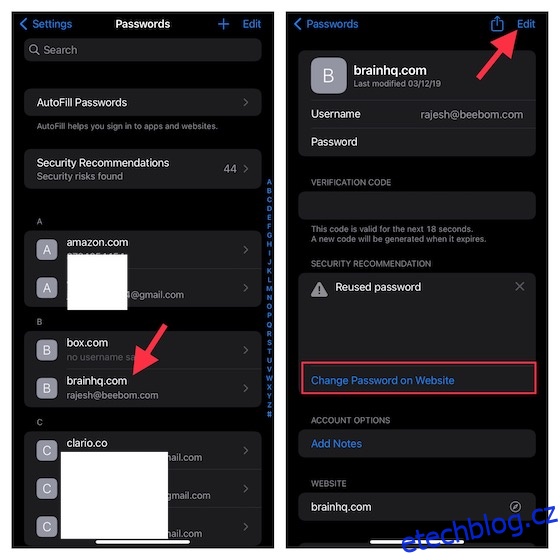
4. Zadejte nové heslo do příslušného pole a potvrďte kliknutím na „Hotovo“ v pravém horním rohu.
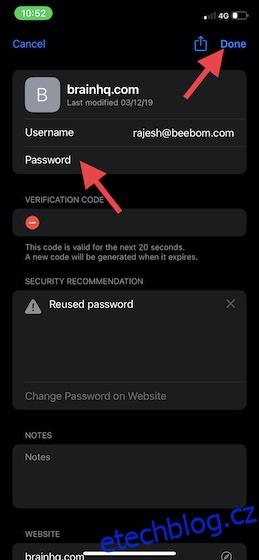
Mějte na paměti, že heslo můžete změnit i přímo na webové stránce. Klepněte na „Změnit heslo na webu“, budete přesměrováni na stránku a tam proveďte požadované změny.
Změna hesla pro uzamčení obrazovky na iPhone a iPad
Při prvním nastavení iPhonu si můžete vytvořit heslo pro uzamčení obrazovky, které zajistí vaše soukromí. Toto heslo můžete kdykoli upravit, aby vaše zabezpečení zůstalo silné.
1. Otevřete aplikaci Nastavení a přejděte do sekce „Face ID a kód“ nebo „Touch ID a kód“, v závislosti na modelu zařízení.
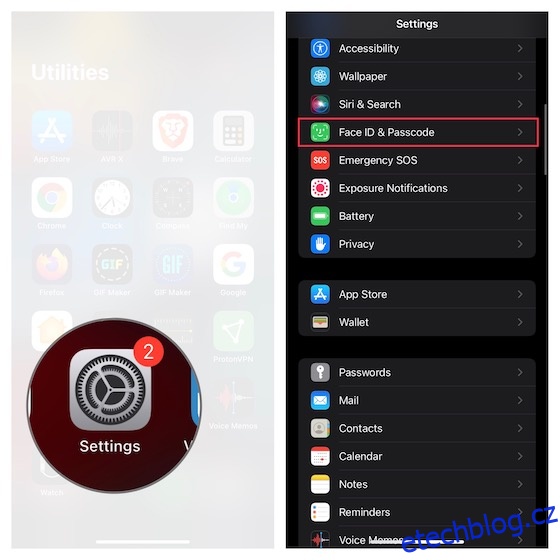
2. Zadejte svůj aktuální přístupový kód a klikněte na „Změnit kód“.
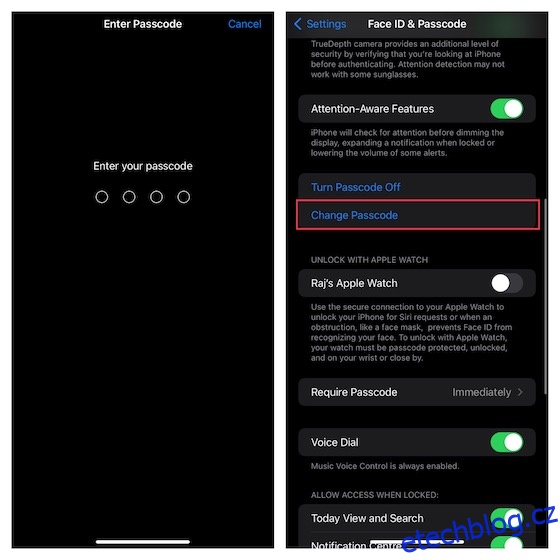
3. Opět zadejte svůj starý kód a následně zadejte nový kód a potvrďte ho. Poté chvíli vyčkejte, než se heslo aktualizuje.
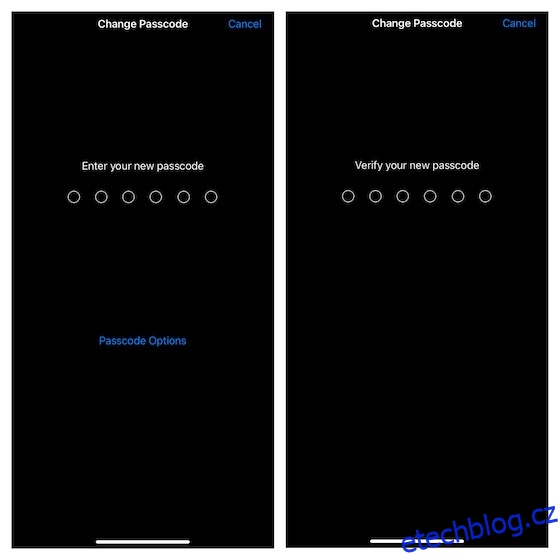
Nastavení vlastního alfanumerického přístupového kódu na iPhone a iPad
Pro ještě lepší ochranu vašeho zařízení je vhodné nastavit si vlastní alfanumerický přístupový kód. Kombinace čísel, písmen a speciálních znaků je mnohem obtížnější uhodnout.
1. Přejděte do Nastavení -> „Face ID a heslo“ nebo „Touch ID a heslo“ -> zadejte aktuální kód -> „Změnit kód“.
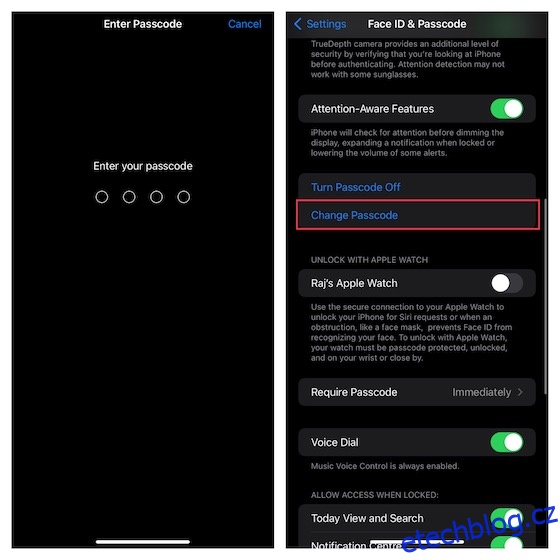
2. Zadejte svůj starý kód a vyberte „Možnosti kódu“.
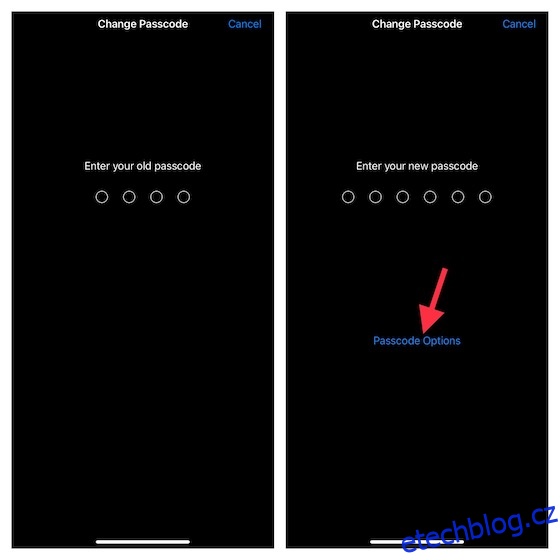
3. Z menu vyberte možnost „Vlastní alfanumerický kód“.
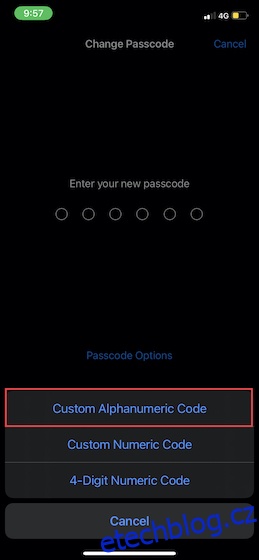
4. Zadejte písmena, číslice a speciální znaky a vytvořte tak silný přístupový kód a ověřte ho.
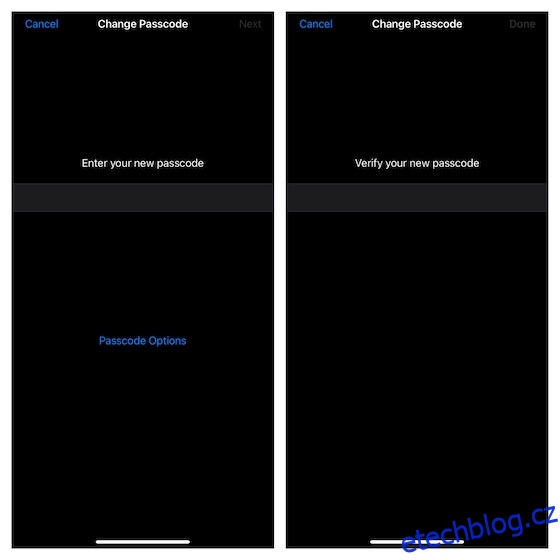
Nastavení 4místného přístupového kódu na iPhone a iPad
Čtyřmístný kód není z hlediska bezpečnosti ideální, proto byste se mu měli vyhnout. Apple ho v nabídce přístupového kódu trochu „skryl“. Pokud vám ale nízká úroveň zabezpečení nevadí, zde jsou kroky k nastavení 4místného kódu na vašem iOS zařízení.
1. Spusťte aplikaci Nastavení -> „Face ID a heslo“ / „Touch ID a heslo“ -> zadejte stávající kód -> „Změnit kód“.
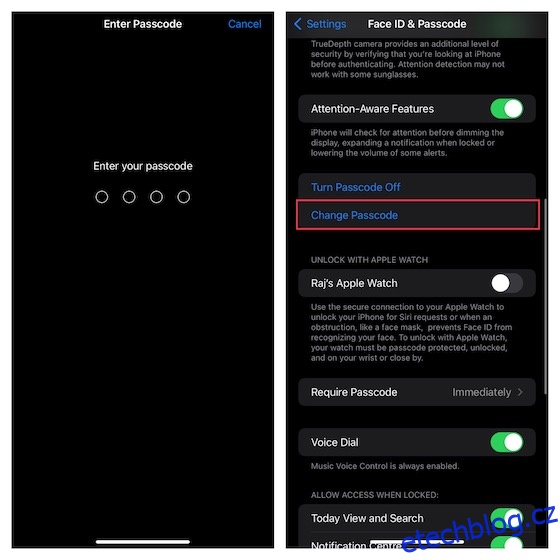
2. Zadejte svůj starý kód a klikněte na „Možnosti kódu“.
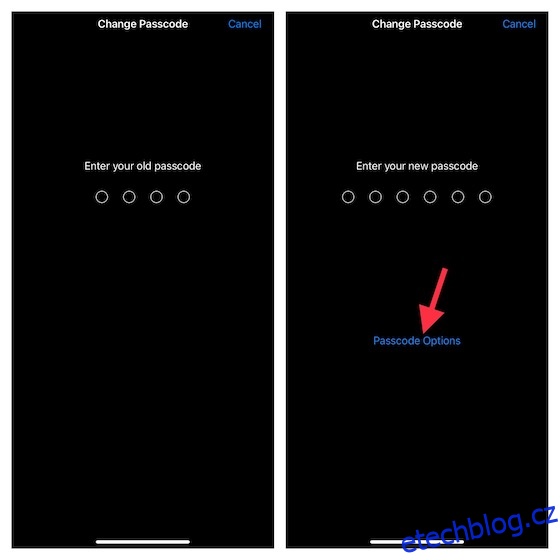
3. V menu vyberte „4místný číselný kód“.
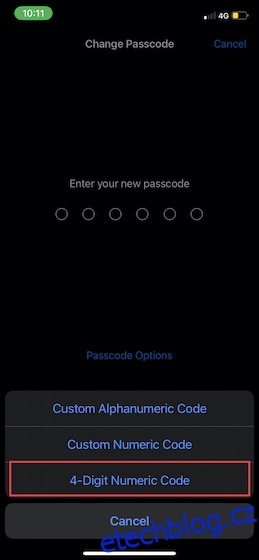
4. Nyní zadejte svůj nový kód a potvrďte ho.
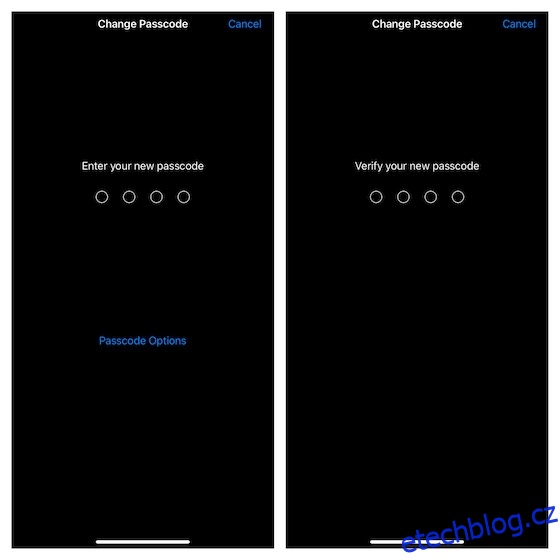
Změna hesla hlasové schránky na iPhonu a iPadu
Pro zabránění neoprávněnému přístupu můžete nastavit silné heslo pro svou hlasovou schránku.
1. Otevřete aplikaci Nastavení a vyberte „Telefon“.
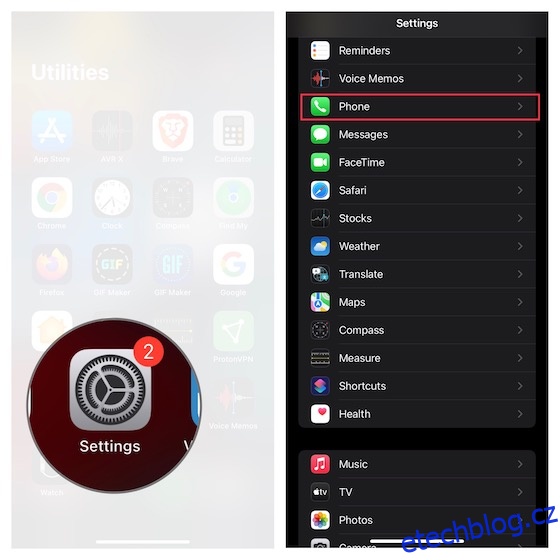
2. Klepněte na „Změnit heslo hlasové schránky“ a aktualizujte pole pro heslo. Potvrďte klepnutím na „Hotovo“.
Použití vestavěného ověřovatele hesel v iOS a iPadOS
S iOS 15 a novějšími verzemi už nemusíte používat aplikace třetích stran pro dvoufaktorové ověřování, jako je Google Authenticator nebo Authy. Apple integroval dvoufaktorový ověřovatel hesel přímo do iCloud Klíčenky, což vám umožní generovat 2FA kódy bezpečněji.
1. Spusťte aplikaci Nastavení a vyberte „Hesla“.
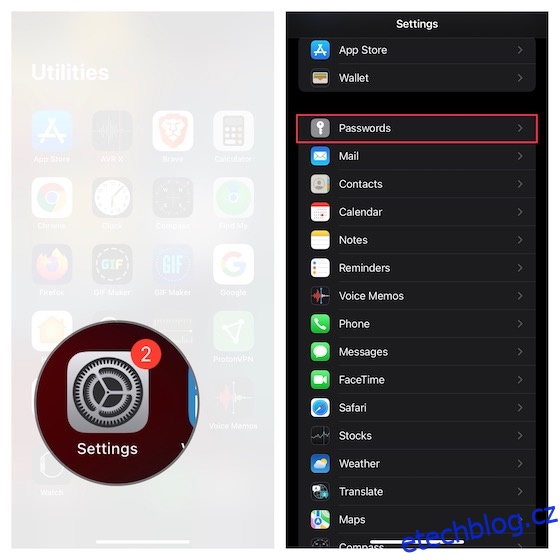
2. Vyberte konkrétní položku a klepněte na „Nastavit ověřovací kód“. Poté zvolte preferovaný způsob nastavení kódu. Můžete zadat klíč nebo naskenovat QR kód.
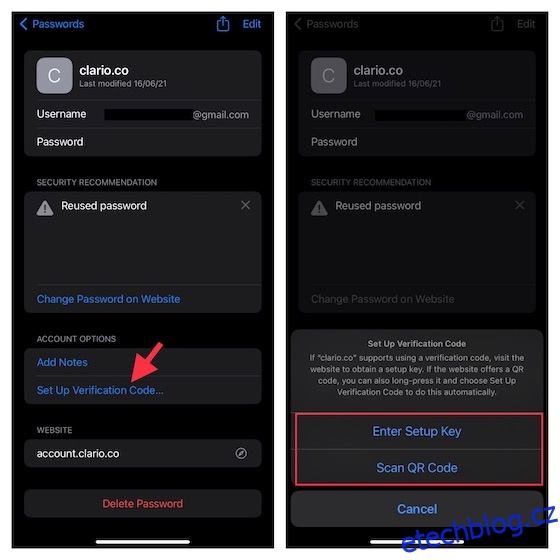
Tato funkce je velmi užitečná, proto jsme vytvořili podrobného průvodce, jak nastavit a používat vestavěný ověřovatel hesel v iOS 15 a novějších. Pokud se chcete dozvědět více, nezapomeňte se podívat na náš článek.
Snadná změna hesel v iOS a iPadOS
Takto můžete snadno měnit hesla na svém iPhonu. Používání silných hesel a dvoufaktorové autentizace výrazně přispívá k ochraně vašich účtů. Doporučuje se také hesla pravidelně měnit, aby se předešlo případnému prolomení. Jaké máte zkušenosti se správou hesel v iOS? Jaké vylepšení byste v této oblasti uvítali? Podělte se o své názory v komentářích níže. Pokud hledáte další užitečné tipy, prozkoumejte naše shrnutí zkratek pro iPhone.